Modelo Linux

Iniciar Modo Gráfico
Al conectar el módulo M-ID40, el sistema operativo ya se inicializará en modo terminal, de forma predeterminada, el modo gráfico se desactiva para un mayor uso de hardware y ganancia de rendimiento.
Para usar el modo gráfico de Linux, escriba el siguiente comando en el terminal:
startx
Se mostrará un mensaje de carga y se cargará el IDE del sistema.
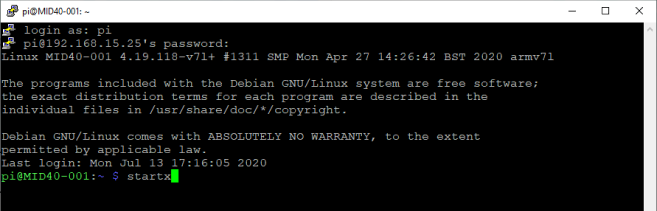
Conecte la red Wireless
Linux tiene un adaptador Wifi de 2.4 GHz y 5.0 GHz y LAN.
Para conectarse a una red, vaya al menú más alto que la opción de red, haciendo clic en una lista desplegable se mostrará con redes wifi, también puede activar o deshabilitar WiFi haciendo clic en ‘Turn Off/On Wi-Fi’.
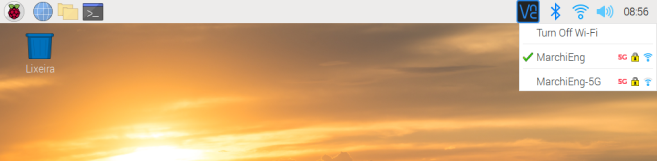
Configuración de red en modo gráfico
Al hacer clic en el icono de red y seleccionar la opción Wireless & Wired Network Settings(Configuración de red con cabo e wireless), se abre la ventana de configuraciones de red.
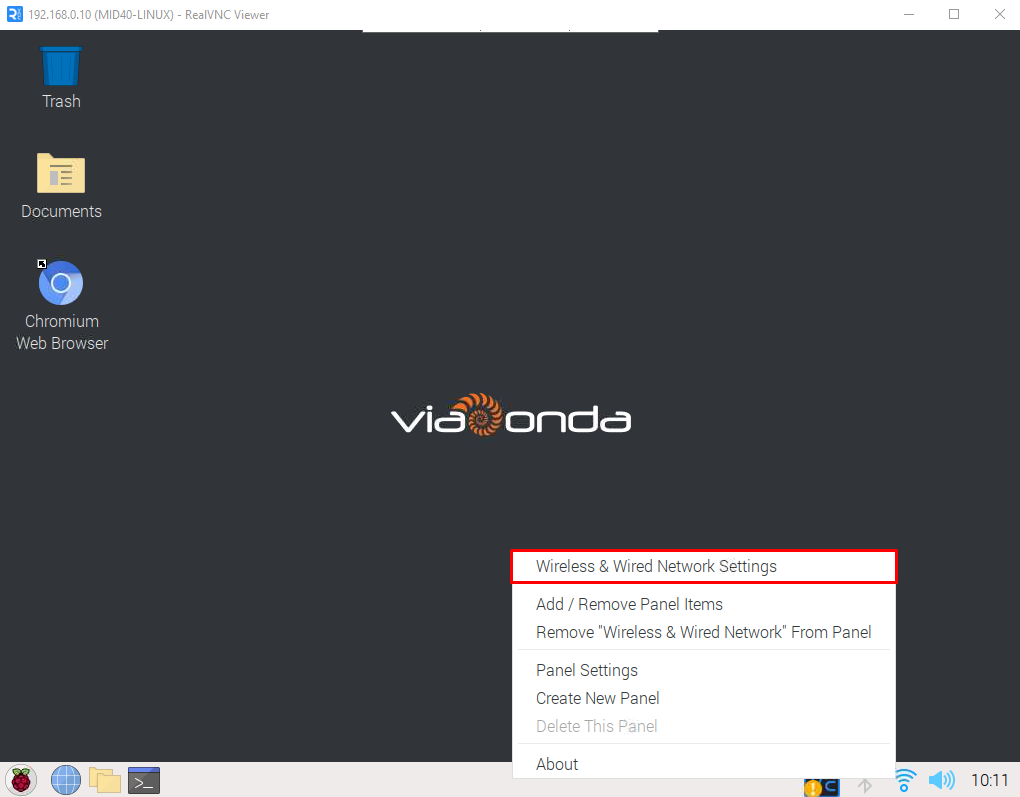
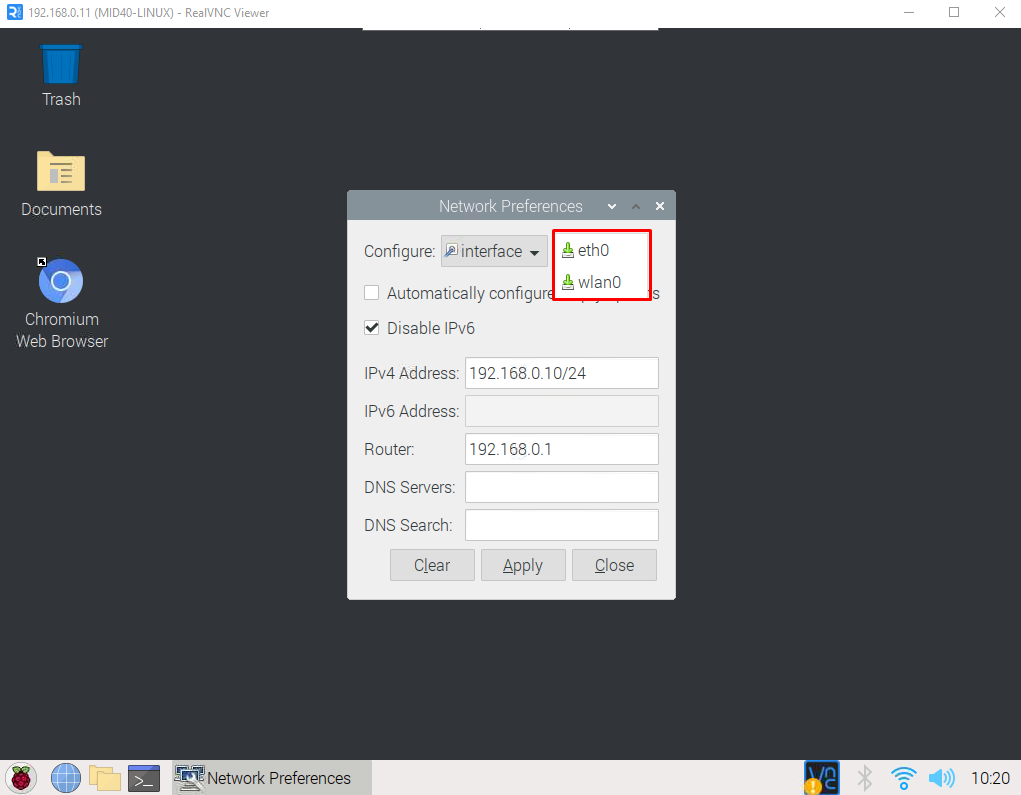
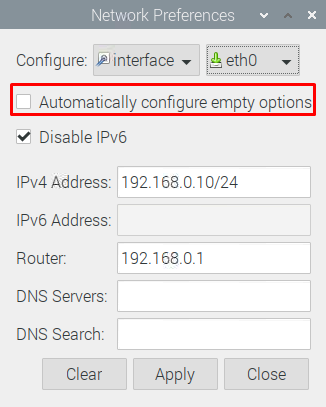
Importante
En esta ventana, puede configurar si la IP del lector será fijado o automática para la red wireless y encabezada.
Configuración de red por Putty
Conéctese al lector por Putty usando credenciales:
- Usuario: viaonda
- Contraseña: viaondarfid
Editar el archivo /etc/dhcpcd.conf
Para que la IP sea automática solo comentarios (incluir "#" no inicio) Las líneas que definen la IP fija.
Debería ser el más abajo:
interface eth0
noipv6
#static ip_address=192.168.0.10/24
#static routers=192.168.0.1
#static domain_name_servers=
#static domain_search=
Guarde el archivo y reinicie el lector para que se apliquen cambios.
Acceso externo
El módulo pone a disposición desde un servidor VNC instalado para acceso externo y viendo la interfaz del sistema internamente. De forma predeterminada se realiza el acceso utilizado el usuario: viaonda y contraseña: viaondarfid.
Documentos y programas
Los archivos para administrar M-ID40 se recopilan en la carpeta documental en el directorio de usuario dentro de Linux.
Directorio
Para acceder a un directorio en Linux, escriba CD y el nombre del directorio al que desea acceder.
cd Documents/
Listado de archivos
Para enumerar los archivos existentes en un directorio.
ls -ln
Se mostrará una lista detallada de los archivos.
En Linux, los archivos demarcados con color verde son archivos ejecutables.
Archivos de comunicación con módulo
- getreaderinfo: Devuelve los parámetros de configuración del lector.
- reset-database: Elimina todos los registros de la tabla y restablece el valor de auto_increment.
- rfid: Comienza a leer e inventario del lector para todas las antenas.
- setantenna_on: Habilita la antena, pasando su número como parámetro.
- setpower: Configura la potencia de salida del lector en DB.
Código de ejecución
Para ejecutar un script, escriba ./nome-script, ejemplo:
./rfid
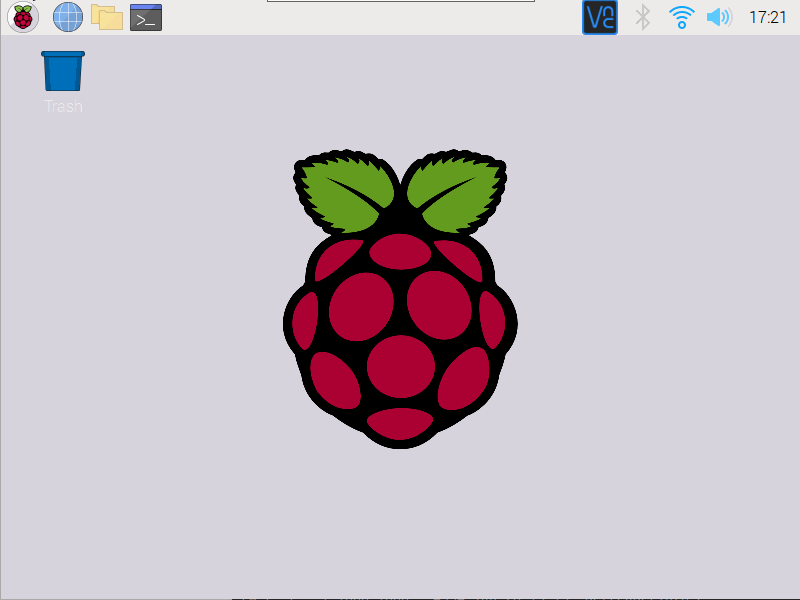
GPIO
El lector M-ID40 tiene 2 configuraciones para la configuración de GPIO de entrada y salida, lo que permite el uso de los controles por el módulo y el control de Linux, esta definición se puede solicitar al momento de la compra.
Pines
Siendo definido de comunicación con Linux, los pines son:
| Pines | wiringPi | GPIO | Nombre | Header |
|---|---|---|---|---|
| Salida 1 | 2 | 27 | GPIO2 | 13 |
| Salida 2 | 0 | 17 | GPIO0 | 11 |
| Salida 3 | 12 | 10 | MOSI | 19 |
| Salida 4 | 13 | 9 | MISO | 21 |
| Entrada 1 | 3 | 22 | GPIO3 | 15 |
Estado Pines
gpio readall
El comando readall presenta el estado general de todos los pines del módulo y sus respectivas referencias.
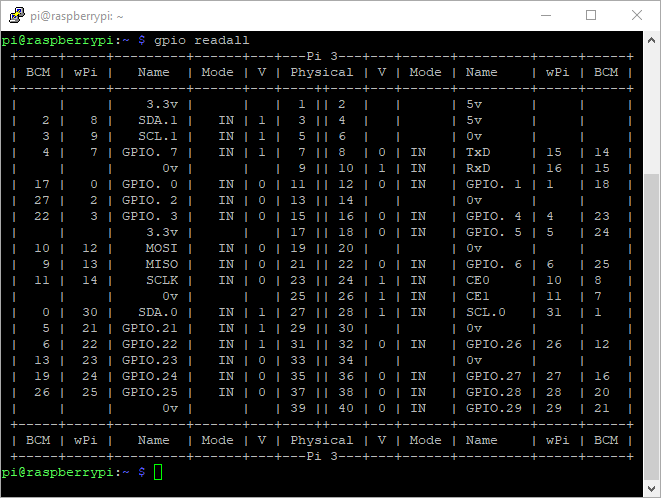
Definir pines como salida
gpio -g mode 10 out
- g: Uso de referencias de pines GPIO
- 10: Número de pines
- mode: Configuración de pines como entrada/salida
- out: Configura como salida(out)
Definir Estado Pines
gpio -g write 10 1
- g: Uso de referencias de pines GPIO
- write: escribiendo(write) o leer(read)
- 10: número de pines
- 1: configura pines como ALTA(1) o BAJA(0)
Lecturas de etiquetas
Para comenzar a leer la etiqueta, ejecute el archivo .rfid en documents
cd Documents/
./rfid
Cuando se ejecute, se cargará información sobre el lector para comenzar a leer, ingrese cualquier clave.
Para terminar la lectura, prensa ctrl + c que la ejecución estará cerrada.
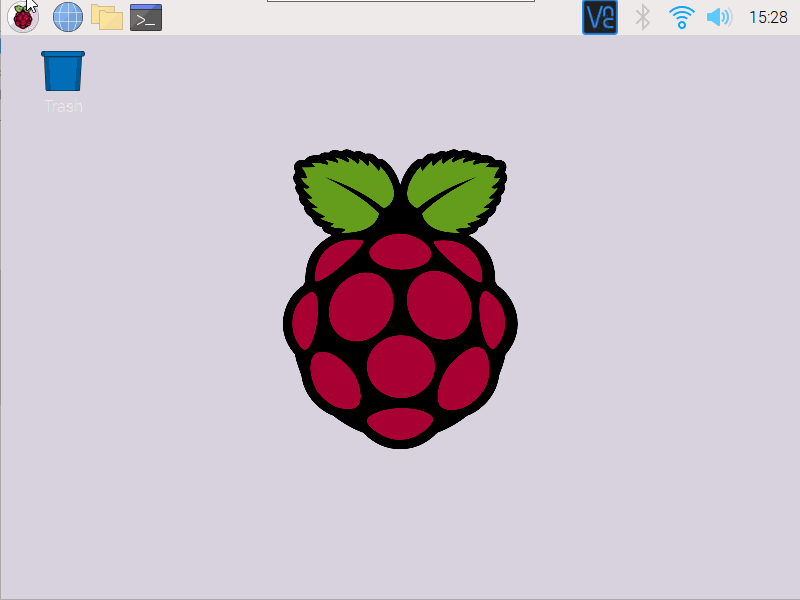
Compilar Programa
Para compilar un programa a través del terminal de Linux, use el GCC como medidor de las bibliotecas que desea usar.
Ejemplo: si desea realizar cambios en el script de lectura de etiqueta, use el siguiente comando en el terminal dentro de la carpeta de documentos para compilar.
gcc main.c Uhf.o -o rfid -g3 -lcurl -lwiringPi `mariadb_config --cflags --libs`
- gcc: Compilador para linguagens C y C++.
- main.c: Nombre del archivo C para compilar.
- Uhf.o: Archivo externo utilizado en la lectura.
- rfid: Nombre del archivo de salida.
- -g3: Parámetro utilizado para la depuración.
- -lcurl: Biblioteca de transferencia de URL fácil de usar en el lado del cliente.
- -lwiringPi: Biblioteca para acceso GPIO del Linux.
- mariadb_config --cflags --libs: Biblioteca MariadB utilizada para comunicación con la base de datos.
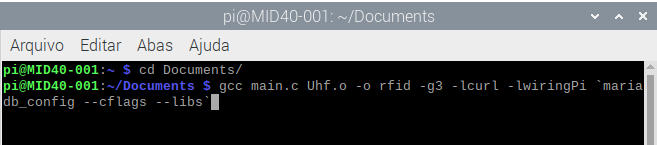
Estructura de tabla
| Campos | Descripción | Tipo | Nulo | Llave | Valor estándar | Extra |
|---|---|---|---|---|---|---|
| tag_id | Identificador de campo único | int(11) | NO | PRI | NULO | auto_increment |
| tag_epc | EPC lido del Etiqueta | varchar(50) | SÍ | NULO | ||
| tag_read_rssi | Valor de RSSI | int(11) | SÍ | NULO | ||
| tag_read_date | Fecha de lectura | datetime | SÍ | NULO | ||
| tag_read_antenna | Identificación de antena | int(11) | SÍ | NULO | ||
| tag_read_ws | Control de registro de lecturas | int(11) | SÍ | NULO |
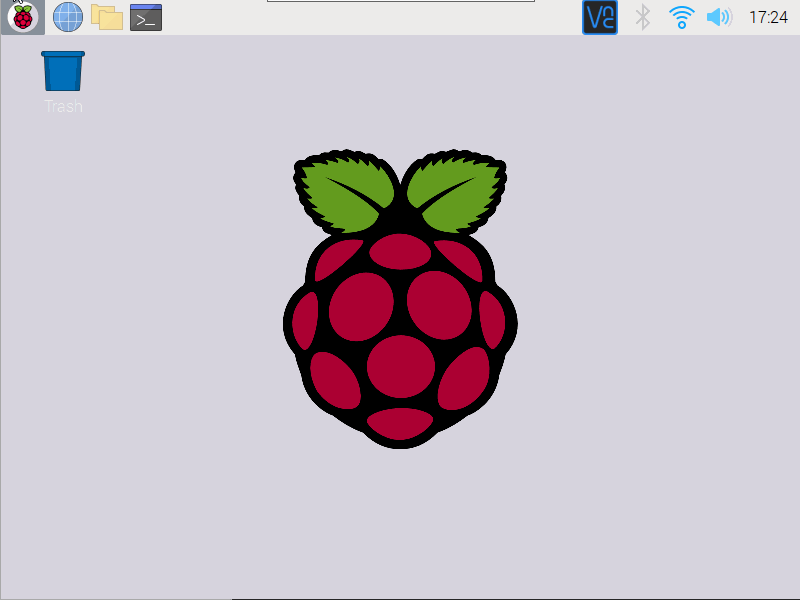
Panel
Panel de control que contiene funciones de configuración del módulo disponibles. Para acceder a la navegación al directorio principal del servidor web de equipos, accediendo http://{ip_modulo}.
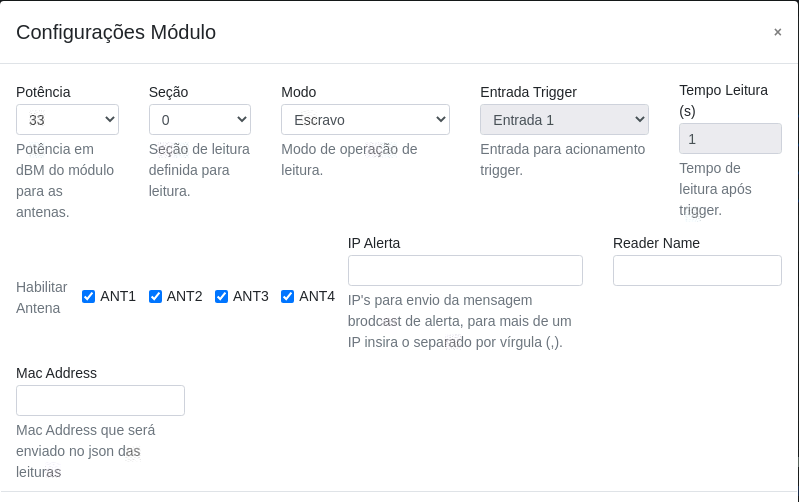
Potência: Potencia dbm del módulo a las antenas.Sessão: Define la sesión que se utilizará en lecturas.- Sessão 0: La etiqueta RFID responde a todas las solicitudes realizadas por el lector RFID.
- Sessão 1: Cuando la etiqueta RFID recibe la solicitud del lector por primera vez, responde con preparación. Después de eso, la etiqueta entra en un estado de silencio y espera entre 0.5 y 5 segundos para responder a la siguiente solicitud.
- Sessão 2 ou 3: La etiqueta RFID responde la primera vez que fue detectada por la antena. Si permanece cerca de la antena, la etiqueta no responderá nuevamente. Cuando salgas del rango de antena, después de hasta 20 segundos, responderás nuevamente.
Información
El tiempo de silencio no está configurado, quién define esta es la etiqueta en sí.
Modo: Modo de operación de lectura.Entrada Trigger: Entrada para activación del disparador.Tempo Leitura: Tiempo de lectura después del gatillo.Habilitar Antena: Habilitar y deshabilitar antenas.IP Alerta: IPs para enviar el mensaje de transmisión de advertencia, para más de una IP insertarlo separado por coma(,).Reader Name: Nombre del lector. Ejemplo: entrada, salida, habitación 1, etc.Mac Address: Mac Address que se enviará a JSON de lecturas.

GPIO Operation: Desencadenando por cada lectura realizada.Filtro Leitura: Cuando se configure se lee solo los EPC que corresponden a los prefijos registrados.Min RSSI: Considera solo las lecturas con RSSI mayor que la definida.Max RSSI: Considera solo las lecturas con RSSI más pequeña que la definida.
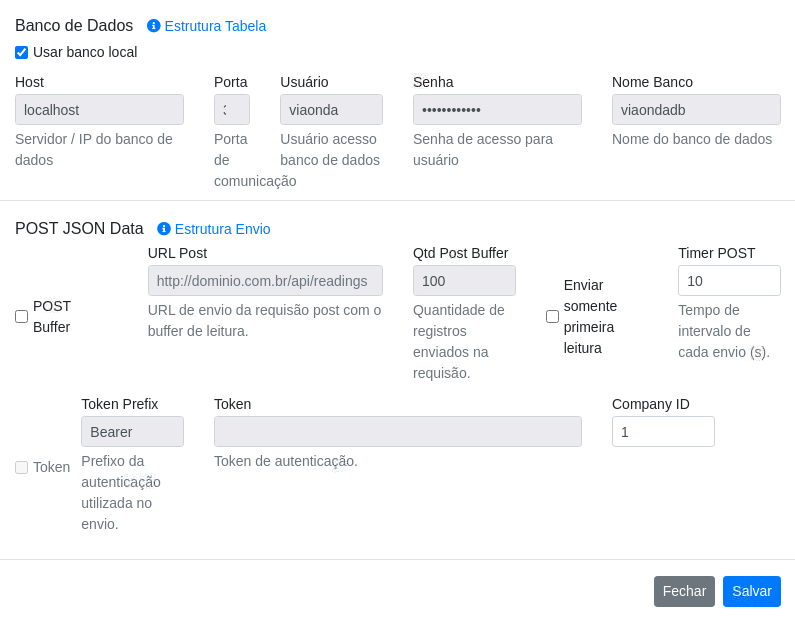
Base de datos
La base de datos es un servidor interno, con el objetivo de almacenar las lecturas realizadas, con más eficientemente los datos registrados en su dispositivo, por lo que aporta más productividad a sus aplicaciones.
Para acceder a él, se puede hacer de las siguientes maneras:
A través de la configuración como se muestra en el ejemplo de la imagen de arriba
Host: IP o host del servidor donde está alojado su banco.Porta: Puerta de comunicación.Usuário: Usuario de acceso a la base de datos.Senha: Contraseña para acceder a la base de datos.Nome do Banco: Nombre de la base de datos.
Para acceder al banco en Linux, ingrese el siguiente comando en el terminal y presione Entrar.
mysql -u viaonda -p
La contraseña estándar para el usuario viaondadb: viaonda@2018
- -u: Indica el usuario al que desea usar para conectarse al banco.
- viaonda: nombre de usuario.
- -p: Indica la contraseña del usuario para conectarse con el banco.
Después de acceder al banco, puede usar comandos SQL para navegar, donde se registra la tabla de etiquetas, por ejemplo: use viaondadb;
Web service
La documentación de los métodos y funciones disponibles en el servicio web está disponible en: Documentación de API.